6 façons de faire une capture d'écran dans Windows 10
Fenêtres / / December 19, 2019
Savoir prendre des captures d'écran, peut être utile pour tout utilisateur de PC. pourparlers de Layfhaker sur les outils standard de Windows et des utilitaires qui vous permettent de créer rapidement et facilement des captures d'écran.
1. Touche Windows + PrtSc
Commençons par le plus simple. Pour l'instant prendre un instantané de l'écran, appuyez sur la combinaison de touches touche Windows (avec le drapeau) et PrtSc. Le système fera une capture d'écran et enregistre immédiatement sur le disque dur au format PNG. Prêt fichier se trouve à: « Cet ordinateur» → «Images» → «Images».
2. Touche Windows + H
Si vous devez enregistrer une capture d'écran dans le nuage, ou d'envoyer à une autre personne, utilisez les touches Windows + H. Le système fera une capture d'écran et affiche un panneau spécial avec une liste d'applications. Avec son aide, vous pouvez envoyer une photo par e-mail ou l'exportation vers OneNote, Dropbox et d'autres services en ligne.

3. PrtSc + peinture
Cette méthode fera une capture d'écran et, si nécessaire, modifier immédiatement.
- Appuyez sur PrtSc. Windows faire une capture d'écran, mais ne pas l'enregistrer sur le disque dur, mais seulement copiés dans le presse-papiers.
- Peinture Démarrer. Insérer une image dans la fenêtre de l'éditeur en utilisant le raccourci clavier Ctrl + V, et si, nécessaire modifier le fichier.
- Cliquez sur « Fichier» → «Enregistrer sous » et enregistrez la capture d'écran dans le format. L'image apparaît dans le dossier que vous avez spécifié.
Peinture Au lieu de cela, vous pouvez utiliser d'autres logiciels d'édition.
4. « Ciseaux »
Windows dispose d'un gestionnaire de captures d'écran intégré - Application Snipping Tool, ou « ciseaux ». Il vous permet de prendre des photos de l'écran, et ses fragments individuels fenêtres sélectionnées. peut être trouvé « ciseaux » par son nom dans le système de recherche.
Cliquez sur le bouton « Créer » dans le menu de l'application démarre le mode standard de créer des captures d'écran. Dans ce document, vous pourrez sélectionner la zone d'arbitraire du curseur de l'écran que vous voulez voir dans une image. Pour prendre une capture d'écran de l'écran entier ou la fenêtre active, cliquez sur la flèche et sélectionnez le mode approprié.
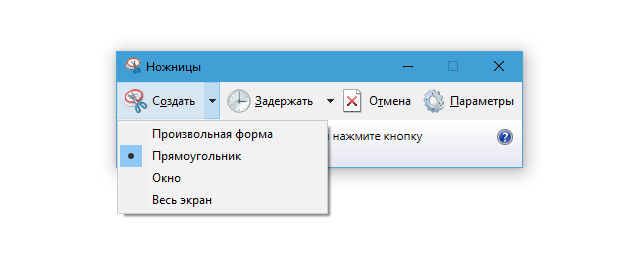
Lorsque l'instantané est terminée, le programme ouvrira dans une nouvelle fenêtre. Ici, l'image sera de mettre vos notes et l'envoyer par e-mail ou simplement enregistrer sur votre disque dur.
5. Microsoft Snip

Microsoft a encore des captures d'écran de gestionnaire - bonne affaire. Avec elle, vous pouvez également prendre des photos de l'écran, les fragments individuels et les fenêtres. Mais en plus Snip vous permet d'enregistrer des vidéos sur le processus de marques de dessin. Le programme effectue également l'enregistrement sonore et ajoute aux voix des rouleaux commentaires des utilisateurs.
Ainsi, vous ne pouvez pas faire une capture d'écran statique et la transformer en une présentation multimédia dynamique. bonne affaire disponible gratuitement sur le site officiel du programme.
6. Gyazo
Si vous avez quelque chose qui ne se satisfait pas aux applications Microsoft, essayez le logiciel de développeurs tiers. Par exemple, le gestionnaire nuage de captures d'écran Gyazo. Il prend des photos des zones sélectionnées de l'écran et les stocke sur le serveur. Par conséquent, vous pouvez toujours y accéder depuis tout appareil ou partager rapidement un lien vers l'image souhaitée. Il suffit de créer un compte personnel et télécharger gratuitement à client Gyazo en ligne.
Après l'installation du client sur l'icône de la barre système apparaît sur le gestionnaire. Pour prendre une capture d'écran, vous devez cliquer sur l'icône bouton gauche de la souris et sélectionnez la partie souhaitée du curseur à l'écran.
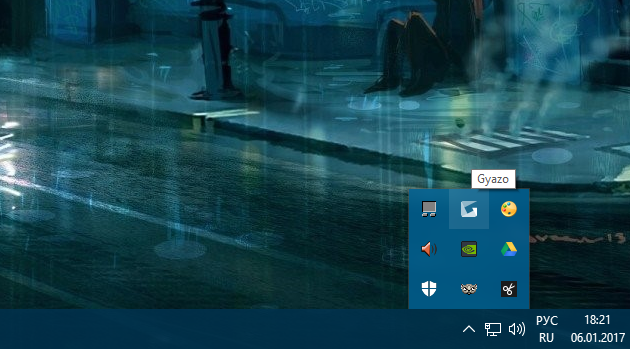
Après cela, le programme lancera le navigateur et ouvrez la page avec les photos prises, dans votre galerie personnelle en ligne. Vous pouvez copier le lien vers elle, ou supprimer le fichier à partir du serveur.

Stockées dans les captures d'écran Gyazo sont disponibles dans le nuage dans les quatre semaines. Mais pour 4,99 $ par mois offre un accès illimité et plusieurs fonctionnalités supplémentaires. Parmi eux - la possibilité de copier du texte directement à partir des images, le dessin des marques d'outils, de flèches et d'autres formes, la protection par mot de passe des fichiers et le manque de publicité.



